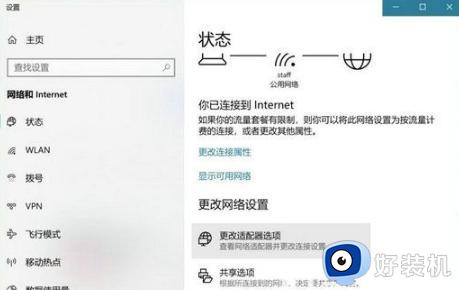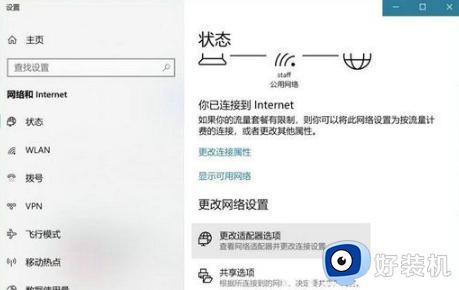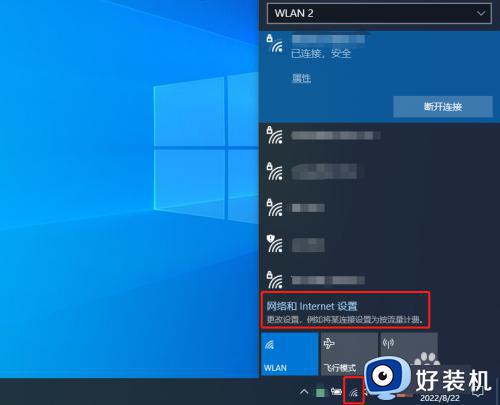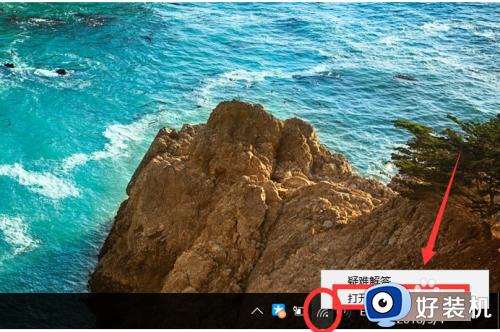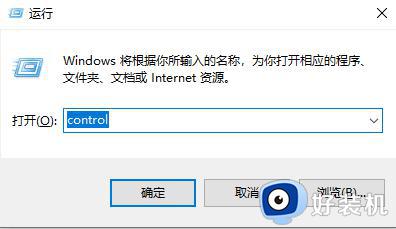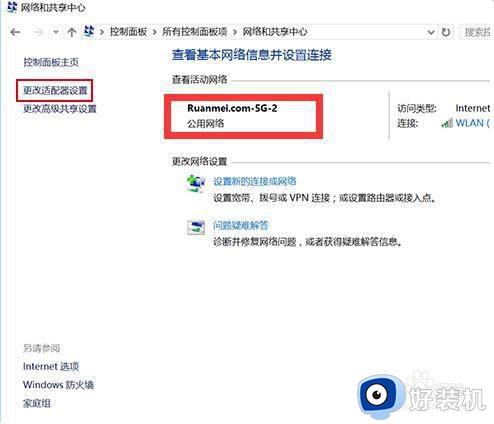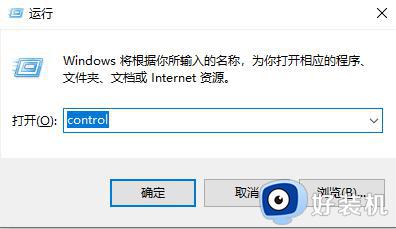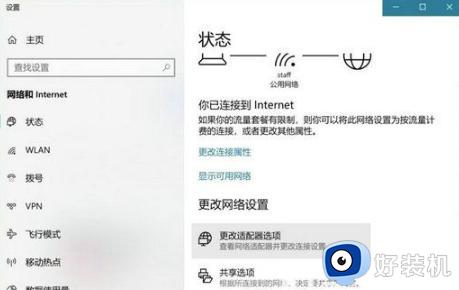win10 怎么查看wifi账号密码 win10系统wifi密码的查看步骤
时间:2021-07-08 10:32:02作者:huige
现在的很多公共场合和家里都会使用wifi,可以方便多个设备同时连接wifi来使用,通常我们首次连接wifi输入密码之后下次就会自动连接,所以时间久了,很多人会不小心将wifi密码忘记了,那么在win10系统中怎么查看wifi账号密码呢,带着大家的这个问题,小编将给大家分享一下win10系统wifi密码的查看步骤。
具体步骤如下:
1、任务栏的网络图标上,点击鼠标右键,选择打开网络和共享中心。
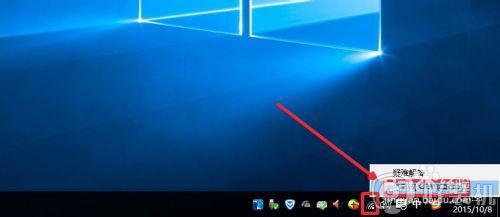
2、网络和共享中心中,直接点击这里当前连接的无线wifi网络图标。
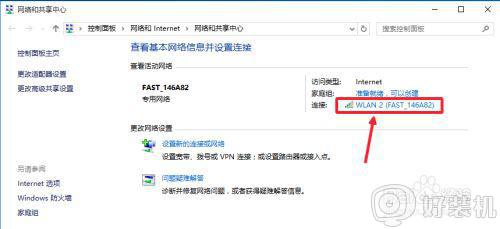
3、wlan状态界面中,我们选择这里的无线属性按钮,打开进入。
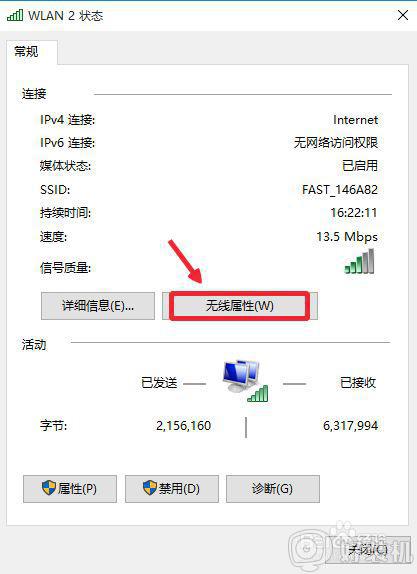
4、无线网络属性的安全里面,我们点击这里的显示字符。
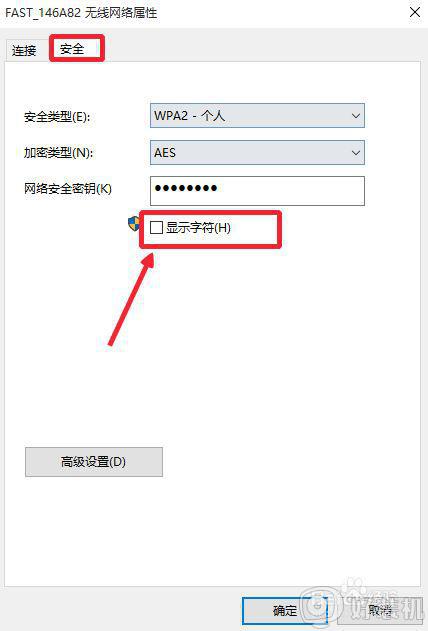
5、这样密码就显示了出来,现在就可以看到自己连接的无线网络wifi密码。
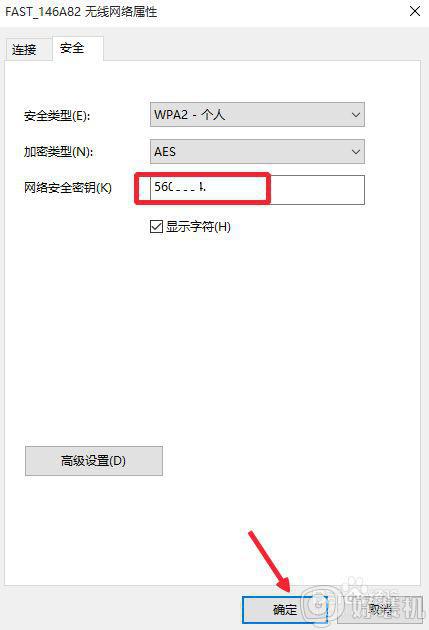
6、当然如果你有路由器的话,我们可以进入路由器界面,查看自己无线路由器wifi密码。路由器无线设置,无线安全设置里面可以查看WPA2-PSK中WiFi密码。
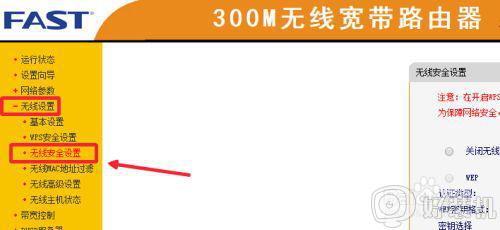
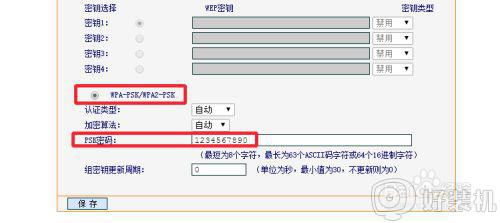
关于win10 怎么查看wifi账号密码的详细内容就给大家讲解到这边了,有这个需要的小伙伴们可以尝试上面的方法步骤来进行操作,更多精彩内容欢迎继续关注本站!